Zmena názvu používateľského konta
Applies To
Microsoft accountMeno používateľského konta v zariadení s Windowsom zobrazuje názov prihláseného konta Microsoft alebo pracovného alebo školského konta.
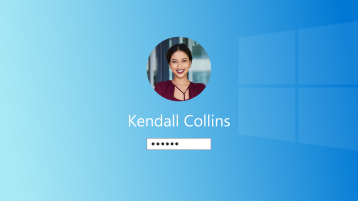
Ak chcete zmeniť používateľa, ktorý je prihlásený, vyberte tlačidlo Štart na paneli úloh. Potom vyberte ikonu alebo obrázok konta a zobrazte zoznam používateľov, na ktoré môžete prejsť. Vyberte iného používateľa, ktorý sa má prepnúť.
Ak chcete upraviť zobrazený názov konta, vyberte typ konta:
Ak chcete aktualizovať svoje meno, musíte sa prihlásiť do časti Vaše informácie vo svojom konte Microsoft.
-
Prihláste sa pomocou konta Microsoft a prejdite na obrazovku Upraviť názov .Zaregistrovať sa
-
Zadajte znaky Captcha a vyberte položku Uložiť.
Poznámky:
-
Aktualizácia zmien názvov môže trvať až 24 hodín.
-
Zobrazované meno nezmení váš gamertag. Ak chcete nový gamertag, pozrite si tému Zmena gamertagu xboxu.
Ak chcete aktualizovať svoje meno, musíte sa prihlásiť do svojho pracovného alebo školského konta.
Poznámky:
-
Niektoré organizácie nepovoľujú používateľom meniť svoje mená. Obráťte sa na správcu IT a požiadajte o technickú podporu.
-
Aktualizácia zmien názvov môže trvať až 24 hodín.
Ak chcete aktualizovať svoje meno, musíte otvoriť ovládací panel.

-
Vyberte položku Štart, zadajte ovládací panel a potom vyberte položku Otvoriť.
-
Výber používateľských kont
-
Vyberte položku Zmeniť názov konta
Pozrite tiež
Pridanie alebo odstránenie kont v počítači
Vytvorenie lokálneho používateľského konta alebo konta správcu vo Windowse
Prepnutie zariadenia s Windowsom 10 na lokálne konto










